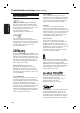Inhaltsangabe Allgemein Hinweise zum richtigen Umgang ........................................................................................ 102 Hinweise zur Einrichtung .......................................................................................................................................... 102 Reinigen der Discs.......................................................................................................................................................
Inhaltsangabe Auf Festplatte/aufnahmefähige DVD aufnehmen .................................................... 140~143 Aufnehmen von einem DV-Camcorder ......................................................................................................140~141 Aufnahme vom Camcorder ......................................................................................................................................142 Aufnehmen von einem externen Gerät (Videorecorder/ DVD-Player) ..........................
Hinweise zum richtigen Umgang ACHTUNG! Hochspannung! Nicht öffnen! Sie setzen sich der Gefahr eines elektrischen Schlages aus! Deutsch Das Gerät enthält keine Teile, die vom Kunden repariert werden können. Überlassen Sie Wartungsarbeiten qualifiziertem Fachpersonal. Reinigen der Discs Manche Fehlfunktionen (Bildstillstand, Tonunterbrechungen, Bildstörungen) können auf Verunreinigungen der eingelegten Disc zurückzuführen sein. Um solche Probleme zu vermeiden, sollten die Discs regelmäßig gereinigt werden.
Einführung Dieser Recorder ist mit einem digitalen Tuner (DVB - Digital Video Broadcast) für den Empfang von digitalen terrestrischen Free-toAir-TV-Signalen und einem analogen Tuner für den Empfang von analogen Fernsehsendern ausgestattet. Zudem verfügt er über eine integrierte Festplatte (160 Gigabyte), mit der bis zu 250 Stunden Videoaufnahmen in SEP (Super Extended Play)-Qualität aufgenommen werden können.
Produktinformationen (Fortsetzung) Spezialfunktionen Deutsch Philips bietet die bestmögliche Anbindung Ihres Recorders an andere Heimkinogeräte. Über Cinema Link kann der Recorder durch externe Geräte (z. B. durch Receiver und TVGeräte) gesteuert werden, wobei er automatisch auf die richtigen Systemeinstellungen eingestellt wird. Mit dieser Funktion können Sie die Senderfrequenzen Ihres Fernsehgeräts (nur analog) mit denen Ihres Recorders abstimmen.
a STANDBY-ON 2 i REC – – Einschalten des Recorders oder Umschalten in den Standby-Modus. b Disc-Fach c OPEN CLOSE ç – Öffnen und Schließen des Disc-Fachs. – – d Anzeigefeld – Öffnen Sie die Frontklappe, die durch die Beschriftung OPEN am rechten Seitenrand gekennzeichnet ist. e OK Bestätigen einer Eingabe oder Auswahl. f : Pfeiltasten zum Navigieren nach links/ rechts oder zur Auswahl der vorherigen/ nächsten Szene.
Fernbedienung e BACK 1 – 2 3 Zurückkehren zum vorherigen Menü bei einer Video CD (VCD) oder manchen DVDs. f Festplatten-Browser – 4 Zum Öffnen/Beenden des BrowserInhaltsmenüs. Deutsch g DISC-MENU 5 – 6 7 h CHANNEL +– 8 9 – 10 11 Umschalten in den Disc-Modus oder Anzeigen des Disc-Inhaltsmenüs. Im Tuner-Modus: Zum Auswählen des nächsten/vorherigen TV-Kanals oder der externen Eingangsquelle (EXT1, EXT2, CAM1) Zum Aufrufen der nächsten oder vorherigen Seite im GUIDE Plus-System. 12 i .
Fernbedienung (Fortsetzung) o TUNER – Wechseln zwischen dem analogen TV-Tuner, dem digitalen TV-Tuner und dem digitalen Radiotuner. 15 16 – – (nur verfügbar bei Verwendung der Scart-Buchse ‘EXT1 TO TV-I/O’ für die Verbindung mit dem Fernsehgerät) Aufzeichnung von Fernsehprogrammen: Umschalten der Bildquelle auf das Gerät, das an die Scart-Buchse ‘EXT2 AUX-I/O’ dieses Recorders angeschlossen ist.
Fernbedienung (Fortsetzung) Verwenden der Fernbedienung 3 1 Deutsch 2 A Öffnen Sie das Batteriefach. B Legen Sie zwei Batterien des Typs R06 bzw. AA ein, und beachten Sie dabei die Polaritätsangabe (+-) im Batteriefach. ACHTUNG! – Entfernen Sie die Batterien, wenn sie verbraucht sind oder wenn die Fernbedienung für längere Zeit nicht verwendet wird. – Verwenden Sie keine Kombination älterer und neuer Batterien oder unterschiedlicher Batterietypen (ZinkKohle, Alkali-Mangan usw.).
Schritt 1: Grundlegende Verbindungen am Recorder B cable satellite antenna Deutsch A C Anschließen der Antennenkabel Diese Verbindungen ermöglichen das Anzeigen und Aufnehmen von TV-Programmen mithilfe dieses Recorders. Wenn das Antennensignal über eine Kabelbox oder einen Satellitenempfänger angeschlossen ist, müssen diese Geräte eingeschaltet sein, um die Kabelprogramme anzeigen oder aufnehmen zu können.
Schritt 1: Grundlegende Verbindungen am Recorder cable satellite antenna B B Deutsch A C Option 2: Anschluss an die analoge und terrestrische Antenne A Verbinden Sie das bestehende Antennen/ Satellitenempfängerkabe/Kabel-TV-Signal (gekennzeichnet als ‘RF OUT’ oder ‘TO TV’) mit der Buchse ‘A’ am Recorder. B Verbinden Sie die digitale terrestrische Antenne mit der Buchse ‘ANTENNA’ Recorder.
ODER Option 1 Option 2 Deutsch Schritt 1: Grundlegende Verbindungen am Recorder ODER Option 3 TV Anschließen des Videokabels Diese Verbindung ermöglicht die Anzeige der Wiedergabe vom Recorder. Sie müssen nur eine der unten beschriebenen Optionen auswählen, um Ihre Videoverbindung herzustellen. – Bei Verwendung eines StandardFernsehgeräts Option 1, 2 oder 3 befolgen. – Bei Verwendung eines Fernsehgeräts mit Progressive Scan Option 4 befolgen.
Schritt 1: Grundlegende Verbindungen am Recorder Deutsch B A TV Option 4: Anschließen an ein Fernsehgerät mit Progressive Scan Die Progressive Scan-Videoqualität ist nur bei einer Verbindung über Y Pb Pr verfügbar; ein Fernsehgerät mit Progressive Scan ist erforderlich. Diese Funktion liefert bei der Anzeige von DVD-Filmen eine hervorragende Bildqualität.
ODER Deutsch Schritt 1: Grundlegende Verbindungen am Recorder ODER A/V-Verstärker oder -Receiver Anschließen der Audiokabel Diese Verbindung ermöglicht die Audiowiedergabe vom Recorder. Diese Verbindung ist nicht erforderlich, wenn der Recorder über den Scart-Anschluss an das Fernsehgerät angeschlossen ist.
Schritt 2: Optionale Verbindungen (Rückseite) Kabelbox oder Satellitenempfänger (Vorderseite) cable satellite antenna Deutsch A E C D TV B Setzen Sie dies vor die Kabelbox oder den Satellitenempfänger (siehe E).
Schritt 2: Optionale Verbindungen (Fortsetzung) Rückseite eines Videorecorders (Beispiel) SCART OUT SCART IN cable satellite antenna E VHF/UHF RF OUT A Deutsch VHF/UHF RF IN B C TV D C Verwenden Sie das mitgelieferte HF- Anschließen eines Videorecorders oder ähnlichen Geräts Diese Verbindung ermöglicht das Überspielen von Videocassetten auf die Festplatte sowie die Verwendung des Videorecorders zur Wiedergabe auf dem Fernsehgerät, wenn der Recorder ausgeschaltet ist.
Schritt 2: Optionale Verbindungen (Fortsetzung) Rückseite eines Videorecorders (Beispiel) G Rückseite einer Satellitenbox (nur Beispiel) cable A satellite antenna Deutsch F B C D E E Verwenden Sie das Scart-Kabel, um die Buchse Anschließen eines Videorecorders und einer Kabelbox oder eines Satellitenempfängers EXT1 TO TV-I/O des Recorders mit der entsprechenden Scart-Eingangsbuchse des Fernsehgeräts zu verbinden.
Schritt 2: Optionale Verbindungen (Fortsetzung) Rückseite einer Satellitenbox (nur Beispiel) DIGITAL OUT Anschluss des digitalen Eingangs für Aufnahmen mit 5.1-Kanal Dieser Recorder ist mit einer digitalen AudioEingangsbuchse ausgestattet, wodurch Aufnahmen mit 5.1-Kanal unterstützt werden. Dadurch können Sie den Originalsound von digitalen Mehrkanalquellen wie z. B. Kabelkonverter oder Satellitenempfänger aufnehmen, wenn Sie Videodaten aufnehmen, die Ihnen perfekten Kino-Sound bieten (Dolby Digital 2.
Schritt 2: Optionale Verbindungen (Fortsetzung) Deutsch Anschließen eines Camcorders Sie können die vorderen Buchsen zum Kopieren von Camcorder-Aufnahmen verwenden. Diese Buchsen befinden sich hinter der Klappe auf der rechten Seite. Sie bieten eine praktische Anschlussmöglichkeit für Camcorder. Nützliche Tipps: – Über die Buchse ‘DV IN’ dieses Recorders können keine Aufnahmen vom Recorder auf dem Camcorder erstellt werden.
Schritt 2: Optionale Verbindungen (Fortsetzung) A Option 2:Verwenden der Eingangsbuchse ‘S-VIDEO’ oder ‘VIDEO’ Die Verbindung über die Buchse ‘S-VIDEO’ verwenden Sie für einen Hi8- oder S-VHS(C)Camcorder. Sie gewährleistet eine sehr gute Bildqualität. B Deutsch ODER Nützliche Tipps: – Wenn Sie den Camcorder an der Scart-Buchse an der Rückseite dieses Recorders anschließen, wählen Sie { EXT1 } oder { EXT2 } als Eingangsquelle.
Schritt 3: Installation und Konfiguration Deutsch Wenn Sie diesen Recorder das erste Mal einschalten, wird das Menü für die Erstinstallation angezeigt. Diese Einstellungen helfen Ihnen beim Einrichten der grundlegenden Funktionen des Recorders wie z. B. bei der TV-Programminstallation und den Spracheinstellungen sowie beim GUIDE Plus+System. WICHTIG! Richten Sie die grundlegenden Installati onseinstellungen vollständig ein, bevor Sie eine Disc für die Wiedergabe oder Aufnahme einlegen.
Schritt 3: Installation und Konfiguration (Fortsetzung) dem Fernsehgerät angezeigt. Wählen Sie im Menü die Option { Search channels } (Sendersuchlauf), und drücken Sie auf der Fernbedienung die Taste ‘OK’, um nach analogen Sendern zu suchen. Es dauert einige Minuten, bis dieser Vorgang abgeschlossen ist. H Die Erstinstallation ist hiermit beendet. ZEIT UND DATUM Überprüfen Sie Uhrzeit (hh:mm) und Datum, und nehmen Sie ggf. Korrekturen vor. Zeit.
Schritt 4: Konfigurieren des GUIDE Plus+-Systems Deutsch Der Recorder ist mit dem GUIDE Plus+-System ausgestattet. Dieses System bietet einen kostenlosen interaktiven Programmführer mit allen TV-Programmen, die in Ihrer Region verfügbar sind. Bevor Sie diese Funktion nutzen können, müssen Sie Ihren Standort und die bei Ihrem derzeitigen Setup verwendeten Geräte angeben, um die richtigen GUIDE Plus+-TVProgrammdaten zu erhalten.
Schritt 4: Konfigurieren des GUIDE Plus+-Systems { Antenna (RF lead) } (Antenne (HFAnschluss)) Wählen Sie diese Option, wenn der externe Receiver über das Antennenkabel angeschlossen ist. Geben Sie die Programmnummer ein, auf die der externe Receiver am Recorder eingestellt ist. C Wenn Sie einen externen Receiver angeschlossen haben, vergewissern Sie sich, dass der G-LINK-Transmitter richtig angeschlossen und positioniert ist (siehe Seite 114). Sie können den Tuner des Satellitenempfängers bzw.
Verwenden des GUIDE Plus+-Systems Einführung in das GUIDE Plus+ System Deutsch Nach beendeter Einrichtung des GUIDE Plus+Systems und nach erfolgtem Daten-Download können Sie sich mit den verschiedenen Funktionen und Bereichen des GUIDE Plus+Systems vertraut machen. Schnellzugriffsfunktionen Im GUIDE Plus+-System sind verschiedene Funktionen integriert. Die verfügbaren Funktionen werden in der oberen Aktionsleiste C angezeigt.
Verwenden des GUIDE Plus+-Systems (Fortsetzung) Die Menüleiste des GUIDE Plus+-Systems ist in sieben Bereiche unterteilt: Grid Search My TV Info Editor Setup Schedule Bildschirm“SEARCH”(Suche) Auf dem Bildschirm “SEARCH” (Suche) können Sie das Programm nach Kategorien geordnet durchsuchen. So finden Sie schnell und einfach Sendungen, die Sie gerne sehen oder aufnehmen würden. Deutsch Menüleiste von GUIDE Plus+ A Drücken Sie auf der Fernbedienung die Taste GUIDE.
Verwenden des GUIDE Plus+-Systems (Fortsetzung) Bildschirm “MY TV” (Eigenes TV) Bildschirm “SCHEDULE” (Zeitplan) Deutsch Auf dem Bildschirm “My TV” (Eigenes TV) können Sie ein persönliches Profil einrichten. Sie können das Profil nach Kanälen, Kategorien und/oder Stichwörtern geordnet definieren. So finden Sie schnell und einfach Sendungen, die Sie gerne sehen oder aufnehmen würden. A Wählen Sie { My TV } (Eigenes TV), und drücken Sie die Taste .
Verwenden des GUIDE Plus+-Systems (Fortsetzung) Bildschirm “Setup” (Einrichtung) Der Einrichtungsbildschirm ist der zentrale Ort zur Konfiguration des GUIDE Plus+Systems für Ihre Installationsbedingungen (Region, TV-Empfang). Darüber hinaus können Sie Ihren Host-Kanal einrichten und den Informationsbildschirm des GUIDE Plus+Systems anzeigen. Editor A Wählen Sie { Editor }, und drücken Sie die Taste . Die Anzeige des Bildschirms “Editor” hängt von der jeweiligen TV-Empfangsumgebung in Ihrer Region ab.
Steuerung der TV-Programme Umschalten der TV-Programme Weitere Informationen über den temporären Festplattenspeicher Time Shift Buffer finden Sie auf der Seite 130. TUNER Deutsch Pause-Funktion für LiveProgramme PAUSE JUMP-BACK INFO PLAY A Stellen Sie das Fernsehgerät auf die richtige Programmnummer für den Recorder ein (z. B. auf ‘EXT’, ‘0’, ‘AV’). B Drücken Sie die Taste STANDBY-ON 2, um den Recorder einzuschalten.
Ansehen von digitalen TV/RadioSendungen Ansehen von digitalen Textdiensten (MHEG) Mit diesem DVD-Recorder können Sie Freeto-Air-DVB-T (Digital Video BroadcastTerrestrial) und -Radiosender empfangen. Da ständig neue Dienste angeboten werden, sollten Sie darauf achten, regelmäßig Aktualisierungen auszuführen und neue Sender zu installieren. Siehe Seite 177. (nur Großbritannien) Viele digitale Fernsehsender senden über ihren Textdienst Informationen aus.
Vor der Aufnahme Über den temporären Festplattenspeicher/die Zeitleiste Diese Aktion setzt den Timeshift-Speicher zurück. Möchten Sie fortfahren? Ja Deutsch Das gegenwärtig ausgewählte TV-Programm wird in einem temporären Festplattenspeicher, dem so genannten ‘TSB’ (Time Shift Buffer), gespeichert, sobald der Recorder eingeschaltet wird. Es werden bis zu sechs (6) Programmstunden gespeichert. Auf dem Fernsehgerät wird die Zeitleiste eingeblendet.
Vor der Aufnahme (Fortsetzung) Sie können Ihre Aufnahmeeinstellungen im Einrichtungsmenü voreinstellen. D Wählen Sie mit den Tasten die Einstellung aus, die Sie ändern möchten, und drücken Sie die Taste , um auf die entsprechenden Optionen zuzugreifen. Anweisungen und Erläuterungen zu den Optionen finden Sie auf den folgenden Seiten. Wenn die Auswahl im Menü grau erscheint, stehen diese Funktionen nicht zur Verfügung oder zu diesem Zeitpunkt können keine Änderungen vorgenommen werden.
Vor der Aufnahme (Fortsetzung) Aufnahme (Werksvoreinstellung ist unterstrichen) Deutsch Record mode Der Aufnahmemodus legt die Bildqualität der Aufnahmen und die maximale Aufnahmezeit auf der Festplatte (HDD) fest. Weitere Informationen finden Sie auf Seite 131 in der Tabelle der Einstellungen für den Aufnahmemodus.
Auf Festplatte aufnehmen [AUFN. START] "Ab hier aufz." [RECORD] "Progr. aufz." AUFN. ABBR. MEHR INFO ZURÜCK Drücken Sie erneut REC , um die Aufnahmezeit einzustellen. Jedes weitere Drücken verlängert die Aufnahmezeit um 30 Minuten, bis maximal 6 (sechs) Stunden C Sie können das Fernsehgerät und den Aufnehmen von Fernsehprogrammen Recorder während der Aufnahme in den Standby-Modus schalten. Der Recorder setzt die Aufnahme fort und bricht sie zum festgelegten Zeitpunkt ab.
Auf Festplatte aufnehmen (Fortsetzung) Simultane Aufnahme und Wiedergabe Deutsch Während der Aufnahme des TV-Programms auf die Festplatte können Sie einen zuvor aufgenommenen Titel von der Festplatte wiedergeben, eine DVD Video Disc abspielen oder die Wiedergabe von einem angeschlossenen externen Gerät ansehen. Wiedergabe von DVD Drücken Sie die Taste OPEN CLOSE ç der Vorderseite des DVD-Recorders, und legen Sie eine Disc für die Wiedergabe ein.
Direktaufnahme vom Fernsehgerät Automatische Aufnahme vom Satellitenempfänger Wenn Sie den Recorder mit einem Scart-Kabel an das Fernsehgerät angeschlossen haben, können Sie sofort mit der Aufnahme des Programms beginnen, das Sie gerade sehen, wenn sich der Recorder im Standby-Modus befindet (nur analoge TV-Kanäle). Die Funktion ist nur für einen Satellitenempfänger (oder ein ähnliches Gerät) verfügbar, der an die Scart-Buchse ‘EXT2 AUX-I/O’ dieses Recorders angeschlossen ist.
Auf Festplatte aufnehmen (Fortsetzung) Über die Timeraufnahme Deutsch Mit der Timeraufnahme-Funktion können Sie eine Aufnahme zu einem späteren Zeitpunkt (Datum bzw. Uhrzeit) automatisch starten und beenden. Der Recorder schaltet auf den richtigen Programmkanal und beginnt die Aufnahme zu der festgelegten Zeit. Bei diesem Recorder können Sie jeweils max. 25 Aufnahmen bzw. max. sechs (6) Stunden pro Aufnahme programmieren.
Auf Festplatte aufnehmen (Fortsetzung) Hierbei handelt es sich um ein unkompliziertes Timer-Programmiersystem. Wenn Sie dieses verwenden möchten, geben Sie die ShowViewProgrammiernummer/VIDEO Plus+ PlusCode®-Programmiernummer ein, die Ihrem Fernsehprogramm zugewiesen wurde. Diese Nummer ist in Ihrer Programmzeitschrift angegeben. D Geben Sie die ShowView / VIDEO Plus+Programmiernummer über das alphanumerische Tastenfeld 0-9 ein, und drücken Sie zur Bestätigung die Taste OK.
Auf Festplatte aufnehmen (Fortsetzung) Timeraufnahme (manuell) A Schalten Sie das Fernsehgerät ein, und stellen Sie es auf die richtige Programmnummer für den Recorder ein (z. B. auf ‘EXT’, ‘0’, ‘AV’). Deutsch B Schalten Sie den Recorder ein, und drücken Sie auf der Fernbedienung die Taste TIMER. Der Programmierbildschirm von GUIDE Plus+ wird angezeigt. F Drücken Sie zur Bestätigung die Grüne Taste, und gehen Sie zum nächsten Parameter.
Auf Festplatte aufnehmen (Fortsetzung) A Schalten Sie das Fernsehgerät ein, und stellen Sie es auf die richtige Programmnummer für den Recorder ein (z. B. auf ‘EXT’, ‘0’, ‘AV’). B Schalten Sie den Recorder ein, und drücken Sie auf der Fernbedienung die Taste TIMER. Der Programmierbildschirm von GUIDE Plus+ wird angezeigt. So löschen Sie das Timerprogramm Drücken Sie auf der Fernbedienung die Rote Taste für . So bearbeiten Sie das Timerprogramm Drücken Sie auf der Fernbedienung die Grüne .
Auf Festplatte/aufnahmefähige DVD aufnehmen Aufnehmen von einem DVCamcorder Deutsch Wenn Sie einen DV-Camcorder an die Buchse ‘DV IN’ des Recorders anschließen, können Sie den Camcorder und den Recorder über die Fernbedienung des Recorders steuern. Außerdem gewährleistet die Funktion zur intelligenten Kapitelerstellung, dass am Ende einer jeden Szene Kapitelmarkierungen erstellt werden. Vor Beginn ...
Auf Festplatte/aufnahmefähige DVD aufnehmen Taste für { AUTO REC } (Autoaufn.). Auto Record von DV-Signal auf Festplatte. Nur neue DV-Updates aufz. Ges. DV-Band aufzeichnen Abbrechen Hinweis: Die Option { AUTO REC } (Autoaufn.) kann nur aktiviert werden, wenn sich der Camcorder im Wiedergabe- oder Pause-Modus befindet. So kopieren Sie das gesamte DV-Band Wählen Sie die Menüoption { Record entire DV tape } (Band kopieren), und drücken Sie zur Bestätigung die Taste OK.
Auf Festplatte/aufnahmefähige DVD aufnehmen Aufnahme vom Camcorder Deutsch Schließen Sie den Camcorder an die Buchse ‘VIDEO’ oder ‘S-VIDEO’ an der Vorderseite des Recorders oder an die Buchse ‘EXT1’ oder ‘EXT2’ an der Rückseite an und führen Sie für die Camcorder-Aufnahme folgende Schritte aus. Vor Beginn ... Markieren Sie im temporären Festplattenspeicher (Time Shift Buffer) den Inhalt, den Sie auf der Festplatte (HDD) aufnehmen möchten (siehe Seite 130).
Auf Festplatte/aufnahmefähige DVD aufnehmen Aufnahmen von einem externen Gerät sind möglich, wenn es mit der Eingangsbuchse dieses Recorders verbunden ist. Kopiergeschütztes Material kann auf dem Recorder nicht aufgenommen werden. WICHTIG! Es ist nicht möglich, die Disc-Wiedergabe von diesem Recorder auf die recordereigene Festplatte aufzuzeichnen.
Von Festplatte auf aufnahmefähige DVD kopieren Deutsch WICHTIG! – Es ist nicht möglich, die Fernsehprogramme oder die mit dem Timer programmierten Programme direkt auf eine aufnahmefähige DVD aufzunehmen. Sie können Aufnahmen nur über die Festplatte erstellen und diese anschließend auf eine aufnahmefähige DVD kopieren. – Kopiergeschützte Filme und DVDVideos (Einmaliges Kopieren oder vollständiger Kopierschutz) können nicht auf die Festplatte überspielt werden.
Von Festplatte auf aufnahmefähige DVD kopieren Sie können beliebige Aufnahmen auf der Festplatte zum Kopieren auf eine aufnahmefähige DVD auswählen. Die Speicherkapazität der Disc richtet sich nach dem für die Festplattenaufnahme gewählten Aufnahmemodus (siehe Seite 131). Vor Beginn ... Überprüfen Sie, ob beim Kopieren keine anderen Aufzeichnungen (z. B. TimerAufnahmen) ausgeführt werden. A Schalten Sie das Fernsehgerät ein, und stellen Sie es auf die richtige Programmnummer für den Recorder ein (z. B.
Verwenden des Disc-Verzeichnisses Das Disc-Verzeichnis ist eine interne Datenbank dieses Recorders. Es ermöglicht Ihnen schnell und einfach Zugriff auf die Aufnahmen, die Sie auf den aufnahmefähigen DVDs erstellt haben. Deutsch Das Disc-Verzeichnis speichert Informationen darüber, welches Video auf welcher Disc gespeichert ist, über die Dauer der Aufnahme sowie den verbleibenden Disc-Speicherplatz.
Wiedergabe von der Festplatte Grundlegende Funktionsweise JUMP BACK / JUMP FWD – Rückwärts-/Vorwärtssprung um eine festgelegte Zeit (siehe Seite 173). Jede auf der Festplatte gespeicherte Aufnahme wird im Festplattenbrowser mit einem Indexbild angezeigt. INFO m – Titelinformationen anzeigen HDD-BROWSER. Das Inhaltsmenü wird angezeigt. B Drücken Sie wiederholt die Taste PAUSE Å – Anzeigen eines Standbilds. Deutsch A Drücken Sie auf der Fernbedienung die Taste STOP – Abbrechen der Wiedergabe.
Wiedergabe von der Festplatte (Fortsetzung) Deutsch Sortieren der Anzeigereihenfolge für die Titel Löschen/Schützen eines Titels auf der Festplatte (HDD) Sie können die Titel nach bestimmten Kriterien ordnen, um Aufnahmen leichter zu finden. Diese Reihenfolge bleibt erhalten, bis Sie das Inhaltsmenü beenden. Am unteren Rand des HDD-Inhaltsmenüs wird eine Reihe von Bearbeitungsoptionen angezeigt.
Wiedergabefähige Discs Mit diesem Recorder können Sie die folgenden Discs wiedergeben bzw. zur Aufnahme verwenden: Aufnahme und Wiedergabe DVD±RW (DVD Rewritable): kann immer wieder neu beschrieben werden, wobei die Wiedergabe nur möglich ist, wenn die Aufnahme im Videomodus gemacht wurde. WICHTIG! – Wird nach einem Tastendruck das oder ‘X’ am Sperrsymbol Fernsehgerät angezeigt, ist die Funktion gegenwärtig oder für die aktuelle Disc nicht verfügbar.
Wiedergabe von Disc (Fortsetzung) Wiedergabe einer DVD Video Disc Eine DVD enthält üblicherweise ein DiscMenü. Im Disc-Menü können Sie die von Ihnen bevorzugten Einstellungen (z. B. zur Untertiteloder Synchronsprache) auswählen. Deutsch A Legen Sie eine DVD ein. Wenn das Disc-Menü angezeigt wird, geben Sie Ihre Auswahl über das alphanumerische Tastenfeld 0-9 ein, oder wählen Sie mit den Tasten eine Wiedergabeoption aus, und drücken Sie zur Bestätigung die Taste OK.
Wiedergabe von Disc (Fortsetzung) Sie können die JPEG-Bilder des ausgewählten Films mit einstellbaren Bildpausen automatisch nacheinander anzeigen lassen. A Legen Sie eine JPEG-Foto-CD (CD, DVD±RW, DVD±R) ein. Das Inhaltsmenü wird angezeigt. A Legen Sie eine MP3-CD ein. Das Inhaltsmenü wird angezeigt. Drücken Sie andernfalls auf HDD-BROWSER, und wählen Sie im Menü die Option { Disc Tray } (Disc-Lade).
Wiedergabe von Disc (Fortsetzung) Während der Wiedergabe werden die verfügbaren Wiedergabeeinstellungen am unteren Bildschirmrand angezeigt. Foto Deutsch [EDIT] Beenden ZOOM WIEDERH. ZEITLUPE ZEITRAFF. { ZOOM } Rote Taste – Hiermit aktivieren Sie den Zoom-Modus. Dabei wird die Wiedergabe der Diashow angehalten. – { ZOOM IN } (Größer) Blaue Taste: Vergrößert das Bild. – { ZOOM OUT } (Kleiner) Gelbe Taste: Stellt die Originalgröße wieder her.
Weitere Wiedergabefunktionen Erstellen einer Diashow-Playlist (Album) Hinzufügen von Fotos zu einem Album A Legen Sie eine JPEG-Foto-CD (CD, DVD±RW, Dieser Recorder kann bis zu 100 JPEG-Bilder in einem Album auf einer aufnahmefähigen Disc verwalten, abhängig von den Parametern der JPEG-Datei. A Sammeln Sie Ihre Lieblingsfotos von den “PHOTO ROLLS” (Fotorollen), und fügen Sie sie zu einem Album hinzu, um eine neue Diashow-Playlist zu erstellen. Siehe “Hinzufügen von Fotos zu einem Album”. DVD±R) ein.
Weitere Wiedergabefunktionen (Fortsetzung) Bearbeiten des Albums Deutsch Sie können die Bildanordnung im Album ändern, um die gewünschte Wiedergabereihenfolge für die Diashow zu erstellen, oder Bilder aus dem Album löschen. Die Reihenfolge und Anzahl der Bilder bei “PHOTO ROLLS” (Fotorollen) bleibt unverändert. So löschen Sie das Album Wählen Sie das Album aus, und drücken Sie auf der Fernbedienung die rote Taste für { DELETE } (Löschen).
Weitere Wiedergabefunktionen (Fortsetzung) Vorwärts- und Rückwärtssuche A Halten Sie während der Wiedergabe die Taste . (rückwärts) oder > (vorwärts) gedrückt, bis die SuchgeschwindigkeitsStatusleiste (-4X oder 4X) am Fernsehgerät angezeigt wird. Der Ton wird stummgeschaltet. Auswählen weiterer Titel/ Kapitel/Tracks B Drücken Sie wiederholt die Taste .
Weitere Wiedergabefunktionen (Fortsetzung) Sie können während der Wiedergabe auf der Fernbedienung die Taste SYSTEM drücken, um die verfügbaren Wiedergabeoptionen anzuzeigen. Diese Optionen können ausgewählt werden, indem Sie auf der Fernbedienung auf die entsprechenden farbigen Tasten drücken. Deutsch [PLAY] [EDIT] [OK] = PLAY ANSPIEL. ZUFALL WIEDERH.
Weitere Wiedergabefunktionen (Fortsetzung) Ändern der Untertitelsprache Diese Funktion kann nur bei DVDs mit mehreren Untertitelsprachen angewendet werden. Sie können die Sprache während der Wiedergabe der DVD ändern. Auf diese Funktion kann auch im Wiedergabemodus mit der Grünen Taste auf der Fernbedienung zugegriffen werden. A Drücken Sie die Taste , um { Subtitle } (Untertitel) auszuwählen, und drücken Sie die Taste , um die Optionen einzugeben.
Weitere Wiedergabefunktionen (Fortsetzung) Umschalten der Kamerawinkel Diese Option ist nur bei DVDs verfügbar, bei denen Filmsequenzen aus verschiedenen Kamerawinkeln aufgenommen wurden. Sie ermöglicht die Ansicht aus verschiedenen Blickwinkeln. Deutsch A Drücken Sie die Taste , um { Angle } (Winkel) auszuwählen, und drücken Sie die Taste , um die Optionen einzugeben. Die verfügbaren Kamerawinkel werden angezeigt.
Ändern von Titelnamen Auswählen des Genre Bei manchen TV-Kanälen wird der Name des Programms übertragen. In diesem Fall wird der Programmname beim Aufnehmen auf Festplatte automatisch gespeichert. Andernfalls werden nur die Programmnummer sowie das Datum und die Uhrzeit der Aufnahme als Titelname gespeichert. Sie können den in der Liste enthaltenen Genretyp auswählen, um einen aufgenommenen Titel schnell und einfach wieder zu finden.
Bearbeiten von Aufnahmen – Festplatte (Fortsetzung) PAUSE HDD Bearbeiten von Videos Deutsch Nach dem Erstellen einer Aufnahme können Sie deren Inhalt mit diesem Recorder bearbeiten. Sie können Kapitelmarkierungen einfügen und löschen oder nicht gewünschte Szenen ausblenden. 00:01:02 00:00 [EDIT] Beenden K. KAPITEL Wenn Sie eine Aufnahme im VideoBearbeitungsmodus abspielen, wird die gesamte Aufnahme einschließlich der ausgeblendeten Szenen wiedergegeben. KAPITEL TEILEN AUSBL.
Bearbeiten von Aufnahmen – Festplatte (Fortsetzung) Sie können ein Kapitel erstellen, indem Sie mit der Option “SPLIT” (Teilen) eine Kapitelmarkierung einfügen, oder eine Kapitelmarkierung mit der Option “MERGE” (Zusammenfügen) entfernen. { MERGE } (Zus.fügen) Wählen Sie diese Option aus, um das aktuelle Kapitel mit dem vorherigen Kapitel zusammenzufügen. Wenn die beiden einzelnen Kapitel ausgeblendet sind, ist auch das zusammengefügte Kapitel ausgeblendet.
Bearbeiten von Aufnahmen – Festplatte (Fortsetzung) Aufteilen von Titeln Ausblenden unerwünschter Szenen Sie können einen Titel in zwei oder mehr Titel aufteilen. Mit dieser Funktion trennen und löschen Sie unerwünschte Teile einer Aufnahme, beispielsweise Werbeblöcke. Sie können bestimmte Szenen (z. B. Werbeblöcke) bei der Wiedergabe ausblenden und anschließend wieder einblenden.
Bearbeiten von Aufnahmen – Festplatte (Fortsetzung) A Drücken Sie während der Wiedergabe auf der Fernbedienung die Taste EDIT. Im Video-Bearbeitungsmodus wird das ausgeblendete Kapitel wiedergegeben. Löschen aller Kapitelmarkierungen Während der Aufnahme wird die Kapitelmarkierung automatisch in einem bestimmten Intervall gesetzt, wenn diese Funktion aktiviert ist (siehe Seite 132). Sie können alle Kapitelmarkierungen löschen, wenn die Aufnahme beendet ist.
Bearbeiten von Aufnahmen – Aufnahmefähige DVD Über das Bearbeiten von aufnahmefähigen DVDs Deutsch Dieser Recorder verfügt über diverse DiscBearbeitungsoptionen. Im DiscBearbeitungsmenü können Sie den Inhalt einer Disc und die Einstellungen für eine aufgenommene DVD ändern. Eine finalisierte DVD±R kann nicht mehr bearbeitet werden. Der bearbeitete Inhalt ist möglicherweise nicht verfügbar, wenn Sie die Disc auf einem anderen DVD-Player wiedergeben.
Bearbeiten von Aufnahmen – Aufnahmefähige DVD Sie können einzelne Titel von der Disc löschen. Bei einer DVD±R-Disc steht der gelöschte Speicherbereich jedoch nicht für weitere Aufnahmen zur Verfügung. A Legen Sie eine bespielte DVD in den Recorder ein. Sichern der aufgenommenen Titel (DVD±RW) Sie können den aufgenommenen Titel auf einer DVD+RW sichern, um zu verhindern, dass Aufnahmen versehentlich gelöscht oder bearbeitet werden.
Bearbeiten von Aufnahmen – Aufnahmefähige DVD Ändern von Disc-/Titelnamen Der ursprüngliche Disc-/Titelname wird vom Recorder automatisch generiert. Sie können den Disc-/Titelnamen ändern, indem Sie die unten stehenden Schritte durchführen. Deutsch A Legen Sie eine bespielte DVD in den Recorder ein. Der Index Picture Screen wird angezeigt. B Drücken Sie auf der Fernbedienung die Taste EDIT. Das Bearbeitungsmenü wird angezeigt.
Bearbeiten von Aufnahmen – Aufnahmefähige DVD Nach dem Erstellen einer Aufnahme können Sie deren Inhalt mit diesem Recorder bearbeiten. Sie können Kapitelmarkierungen hinzufügen und löschen und nicht gewünschte Szenen ausblenden. E Drücken Sie auf der Fernbedienung die entsprechende farbig gekennzeichnete Taste, um auf die Optionen zuzugreifen, die am unteren Rand des Menüs angezeigt werden. Deutsch Bearbeiten von Videos Titel Kapitel Kapitel Kapitel Kapitel Kapitelmarkierung { NO CHAPTER } (K.
Bearbeiten von Aufnahmen – Aufnahmefähige DVD { TITLE } (Titel) Gelbe Taste – Hiermit öffnen Sie das TitelBearbeitungsmenü. [STOP] zu Browser K. KAPITEL KAPITEL Deutsch TEILEN TITEL ZURÜCK AUSBL. INDEXBILD { DIVIDE } (Aufteilen) – nur bei DVD±RW Hiermit erstellen Sie ab dem aktuellen Punkt der Wiedergabe einen neuen Titel. Der bestehende Titel wird in zwei Titel aufgeteilt. Warnung: Die Aufteilung eines Titels kann nicht rückgängig gemacht werden.
Optionen des Systemmenüs Recorder-Einstellungen DV Spezial Voreinstell. Datum Sie auf Seite 170 Deutsch Zeit Ton Voreinstell. Tonbetrieb Sie auf Seite 170 Nachtbetrieb A Drücken Sie auf der Fernbedienung die Taste SYSTEM. Das Systemeinrichtungsmenü wird angezeigt. B Drücken Sie die Taste , um { Preferences } (Voreinstell.) auszuwählen. Drücken Sie wiederholt die Taste , um die verfügbaren Einrichtungsoptionen anzuzeigen, und die Taste , um darauf zuzugreifen.
Optionen des Systemmenüs (Fortsetzung) Einstellungen zu “DV Specials” (DV Spezial) Stellen Sie Datum und Uhrzeit für die DV-Camcorder-UpdateAufnahmefunktionen ein. Anschließend werden Datum und Uhrzeit nach einer DV-Camcorder-Aufnahme automatisch aktualisiert. Deutsch Date (Datum) { 00 - 00 - 0000 }– Stellen Sie mit den Tasten Tag, Monat und Jahr ein. Drücken Sie die Taste , um zum nächsten Ziffernfeld zu gelangen. Drücken Sie abschließend die Taste OK.
Optionen des Systemmenüs (Fortsetzung) (die unterstrichenen Optionen sind die Werkseinstellungen) Sie werden aufgefordert, den vierstelligen PIN-Code einzugeben. – Wenn Sie dies das erste Mal vornehmen, geben Sie über das alphanumerische Tastenfeld 0-9 auf der Fernbedienung eine beliebige vierstellige Ziffernkombination ein. – Wenn Sie Ihren vierstelligen PIN-Code vergessen haben, geben Sie “1504” ein.
Optionen des Systemmenüs (Fortsetzung) Recorder-Einrichtung System Set up Sparmodus Deutsch Vor Beginn ... Markieren Sie im temporären Festplattenspeicher (Time Shift Buffer) den Inhalt, den Sie auf der Festplatte (HDD) aufnehmen möchten (siehe Seite 130). Andernfalls wird der gesamte Inhalt gelöscht, wenn Sie auf die Option { setup } (Einrichtung) zugreifen. Aus Zweite RC Aus OSD Voll Display Hell Sie auf Seite 173 Zeit - Datum Setup Sie auf Seite 174 Uhr-Speich. Zeit. Datum Analog Kan.
Optionen des Systemmenüs (Fortsetzung) (die unterstrichenen Optionen sind die Werkseinstellungen) Eco mode (Ökomodus) Hierbei handelt es sich um einen Energiesparmodus. { On } (Ein) – Durch das Aktivieren des Standby-Modus wird das Anzeigefeld deaktiviert, um Energie zu sparen. Hinweis: Wenn dieser Modus aktiviert ist, sind automatische Satellitenaufnahmen (Aufnahme SAT) nicht möglich. { Off } (Aus) – Im Standby-Modus wird im Anzeigefeld die Uhrzeit angezeigt.
Optionen des Systemmenüs (Fortsetzung) Zeit-Datum-Einstellungen (die unterstrichenen Optionen sind die Werkseinstellungen) Uhrzeit und Datum können vom Recorder automatisch eingestellt werden, wenn der gespeicherte TV-Kanal ein Zeitsignal überträgt. { Auto } – Der Recorder erkennt automatisch den ersten verfügbaren Kanal, der die Zeit-/Datumsinformationen überträgt. { PXX } – Auswahl des TV-Kanals für die Übertragung der (Speichernummer) Zeit-/Datumsinformationen.
Optionen des Systemmenüs (Fortsetzung) Analog Kan. Set up Auto Suche Follow TV Sortieren Favoriten Dieser Recorder wählt während der Erstinstallation alle verfügbaren analogen TV-Sender aus. Sie können diesen Vorgang jedoch wiederholen, wenn in Ihrer Region weitere Sender verfügbar werden oder Sie den Recorder erneut installieren. A Drücken Sie auf der Fernbedienung die Taste SYSTEM. Wählen Sie die Menüoption { Set up } (Einrichtung), und drücken Sie wiederholt die Taste , um { Analogue Ch. } (Analog Kan.
Optionen des Systemmenüs (Fortsetzung) Einstellungen Analoger Kanal – Manuelle Suche In manchen Fällen werden während der Erstinstallation nicht alle verfügbaren TV-Kanäle gefunden und gespeichert. In diesem Fall müssen Sie die fehlenden TV-Kanäle manuell suchen und speichern. Analog Kan. Setup Eingabemodus MHz Eingabe 167.5 MHz Deutsch Speicherpl. P 04 Speichername RTL4 Decoder Aus TV-System PAL-BG NICAM Aus A Drücken Sie auf der Fernbedienung die Taste SYSTEM.
Optionen des Systemmenüs (Fortsetzung) Dieser Recorder wählt während der Erstinstallation alle verfügbaren digitalen TV-Sender aus. Sie können diesen Vorgang jedoch wiederholen, wenn in Ihrer Region weitere Sender verfügbar werden oder Sie den Recorder erneut installieren möchten. Zudem können Sie so die digitalen TV- und Radiosender nach Ihren persönlichen Wünschen anpassen. Digital-Kan. Setup Liebl.-Video Liebl.-Radio Video sort. Radio sort. A Drücken Sie auf der Fernbedienung die Taste SYSTEM.
Optionen des Systemmenüs (Fortsetzung) Video-Ausgangseinstellungen TV Shape (Bildformat TV) (die unterstrichenen Optionen sind die Werkseinstellungen) Das Bildformat kann an das Fernsehgerät angepasst werden. { 4:3 Letterbox } – Breitbildanzeige mit schwarzen Balken am oberen und unteren Bildrand. Deutsch { 4:3 PanScan } – Bilddarstellung mit voller Höhe und abgeschnittenen Seiten. { 16:9 } – Für Breitbild-Fernsehgeräte (Seitenverhältnis 16:9).
Optionen des Systemmenüs (Fortsetzung) Digital output (Digitalausgang) Diese Einstellung ist nur erforderlich, wenn Sie das Audio-/Videogerät über die Buchse ‘COAXIAL/OPTICAL OUT’ des Recorders angeschlossen haben. { All } (Alle) – Wählen Sie diese Option, wenn das angeschlossene Gerät über einen integrierten Mehrkanal-Decoder verfügt, der eines der Mehrkanal-Audioformate unterstützt (Dolby Digital, MPEG-2).
Optionen des Systemmenüs (Fortsetzung) Spracheinstellungen Deutsch Menu (Menü) Auswählen der Menüsprache für das OSD-Menü dieses Recorders. Diese Einstellung wird von der Erstinstallation übernommen. Audio Wählen Sie Ihre bevorzugte Audiosprache für die Wiedergabe einer DVD und für den Empfang über einen DTT (digitalen terrestrischen Tuner).
Allgemeine Hinweise (nur für Fernsehgeräte mit Progressive Scan) Progressive Scan zeigt doppelt so viele Bilder pro Sekunde an wie Interlaced Scanning (herkömmliches TV-System). Mit fast der doppelten Anzahl von Zeilen bietet Progressive Scan eine höhere Bildauflösung und bessere Bildqualität. Vor Beginn ... – Vergewissern Sie sich, dass Sie den Recorder über die ‘Y Pb Pr’-Verbindung an das Fernsehgerät mit Progressive Scan angeschlossen haben (siehe Seite 112).
Allgemeine Hinweise (Fortsetzung) 5.1-Kanal-Aufnahme Um 5.1-Kanal-Aufnahmen im Tuner-Modus oder Timer-Aufnahmen zu ermöglichen, muss die Einstellung { 5.1 Recording } (5.1Aufnahme) aktiviert sein. Deutsch Hinweis: Ist die Option { 5.1 Recording } (5.1Aufnahme) aktiviert, wird { Time Shift Buffer } (Temporärer Speicher) im Tuner-Modus deaktiviert. Demzufolge sind keine Aufnahmen über den temporären Speicher möglich. Die Funktionen Pause Live TV, Instant Replay und FlexTime sind ebenfalls nicht verfügbar.
Firmware-Aktualisierung Installieren der neuesten Firmware Deutsch Philips wird in periodischen Abständen Software-Upgrades veröffentlichen, die Ihre Benutzererfahrung erweitern werden.
Häufig gestellte Fragen (FAQ) Deutsch Welche Art von Disc soll ich für die Aufnahme verwenden? Sie können nur auf DVD±R-, DVD±RW- oder DVD+R DL-Discs aufnehmen. DVD±R/±RW ist derzeit das gebräuchlichste beschreibbare DVD-Format. Dieses Format ist vollständig mit der Mehrzahl der heutigen DVD-Videoplayer und DVD-ROM-Laufwerke in Computern kompatibel. Wie groß ist die Speicherkapazität einer DVD±R/±RW-Disc? 4,7 GB, das entspricht etwa 6 CDs.
Wie gut ist die Qualität der Aufnahme? Es stehen mehrere Qualitätsstufen zur Auswahl, die von “HQ” (1 Stunde Aufnahme in hoher Qualität) bis zu “SEP” (8 Stunden Aufnahme in VHS-Qualität) auf einer aufnahmefähigen DVD reichen. Aufnahmemodus HQ (high quality) SP (standard play) SPP (standard play plus) LP (long play) EP (extended play) SLP (super long play) SEP (super extended play) , Aufnahmestunden die auf der Festplatte oder einer leeren, aufnahmefähigen DVD-Disc gespeichert werden können.
Fehlerbehebung WARNUNG! Versuchen Sie keinesfalls, das Gerät selbst zu reparieren, da ansonsten die Garantie erlischt. Öffnen Sie das Gerät nicht, da Sie einen Stromschlag erleiden könnten. Wenn ein Fehler auftritt, prüfen Sie zunächst die unten stehenden Punkte, bevor Sie einen Reparaturdienst aufsuchen. Wenn Sie ein Problem trotz der nachfolgenden Hinweise nicht lösen können, wenden Sie sich bitte an Ihren Händler oder an Philips. Deutsch Problem (Allgemein) Keine Stromversorgung.
Fehlerbehebung (Fortsetzung) Lösung Es ist kein Ton zu hören. – Überprüfen Sie die Audioverbindungen am Recorder. Weitere Informationen finden Sie im Kapitel “Grundlegende Verbindungen am Recorder – Anschließen der Audiokabel”. – Stellen Sie den analogen oder digitalen Ausgang passend zu dem Gerät, das Sie an den Recorder angeschlossen haben, richtig ein. Weitere Einzelheiten finden Sie im Kapitel “Optionen des Systemmenüs – Audio-Ausgangseinstellungen”. Der Recorder empfängt kein TV-Signal.
Fehlerbehebung (Fortsetzung) Problem (Wiedergabe) Lösung – Legen Sie die Disc mit der Beschriftung nach oben ein. – Die Kindersicherung ist aktiviert. Einzelheiten finden Sie im Kapitel “Optionen des Systemmenüs – Zugriffseinstellungen – Kindersicherung”. – Der Region-Code ist falsch. Die DVD muss für die Region 2 oder alle Regionen kodiert sein, um auf diesem Recorder wiedergegeben werden zu können. – Auf der Disc befindet sich keine Aufnahme, oder der Disc-Typ ist falsch.
Problem (Aufnahme) Lösung Die Meldung “Insert recordable disc” wird angezeigt. – Entweder wurde keine Disc eingelegt, oder es wurde eine Disc eingelegt, die nicht für Aufnahmen verwendet werden kann. Legen Sie eine aufnahmefähige DVD (DVD+R, DVD+RW oder DVD+R Dual Layer) ein. Die Meldung “Collision” wird angezeigt. – Die Timeraufnahme überschneidet sich mit einer anderen Timeraufnahme. – Wenn Sie diese Warnung ignorieren, hat die Timeraufnahme mit dem früheren Anfangsdatum Vorrang.
Anzeigefeldsymbole und -meldungen Im Anzeigefeld des Recorders können die folgenden Symbole und Meldungen angezeigt werden: BLOCKED Aufgrund einer mechanischen Blockierung kann das Disc-Fach nicht geöffnet oder geschlossen werden. CLOSING (Schließen) Das Disc-Fach wird geschlossen.
Anzeigefeldsymbole und -meldungen (Fortsetzung) INSTALL (Installieren) Nach der automatischen Kanalsuche wird auf dem Fernsehgerät das Menü zur Einstellung von Uhrzeit und Datum angezeigt. IS THE TV ON (Ist der Fernseher eingeschaltet) Der Recorder befindet sich gerade im Erstinstallationsmodus. Schalten Sie den Fernseher ein, und lesen Sie in der Betriebsanleitung das Kapitel “Installation und Einrichtung”. MAX CHAP (Max. Kapitelanzahl) Die maximale Kapitelanzahl pro Titel/Disc wurde erreicht.
Technische Daten • • Disc-Typen Aufnahme: DVD+R, DVD+R Double Layer, DVD+RW Wiedergabe: DVD-Video, MP3-CD, CD-R/CD-RW, Video-CD/SVCD, DVD+R/ +RW, DVD-R/-RW, Bild-CD, MP3-CD, Audio-CD Deutsch • • • • Bild/Anzeige D/A-Konverter: 9 bit, 27 MHz System-Pixelrate: 13,5 MHz A/D-Konverter: 11 bit, 27 MHz Bildoptimierungsverfahren: Progressive Scan • • • • • • • • Sound D/A-Konverter: 24 bit, 96 kHz A/D-Konverter: 24 bit, 192 kHz Übersprechen (1 kHz): 95 dB Dynamikbereich (1 kHz): 85 dB Signal/Rauschverhältnis
Glossar Seitenverhältnis: Das Verhältnis von vertikalen und horizontalen Größen eines angezeigten Bildes. Das horizontal : vertikal-Verhältnis von konventionellen Fernsehgeräten lautet 4:3, und das von Breitbildschirmen lautet 16:9. AUDIO OUT Buchsen: Buchsen auf der Rückseite des DVD-Systems, die Audio an ein anderes System (Fernsehgerät, Stereo usw.) schicken. Kapitel: Abschnitte eines Bildes oder eines Musikstücks auf einer DVD, die kleiner als Titel sind.
TV System Guide COUNTRY VHF AFGHANISTAN ALBANIA ALGERIA ANGOLA ARGENTINA AUSTRALIA AUSTRIA AZORES BAHAMAS BAHRAIN BANGLADESH BARBADOS BELGIUM BERMUDA BOLIVIA BOTSWANA BRAZIL BRUNEI BULGARIA BURKINA FASO BURMA BURUNDI CAMBODIA CAMEROON CANADA CANARY ISLANDS CHAD CHILE CHINA COLOMBIA COSTA RICA CROATIA CUBA CYPRUS CZECH REPUBLIC DAHOMEY DENMARK DJIBOUTI DOMINICAN REP ECUADOR EGYPT EL SALVADOR EQUAT.
TV System Guide (continued) COUNTRY VHF UHF DVD REGIONS LIBYA LITHUANIA LUXEMBOURG MADAGASCAR MADEIRA MALAGASY MALAWI MALAYSIA MALI MALTA MARTINIQUE MAURITANIA MAURITIUS MEXICO MONACO MONGOLIA MOROCCO MOZAMBIQUE NAMIBIA NEPAL NETHERLANDS NETH. ANTILLES NEW CALEDONIA NEW GUINEA NEW ZEALAND NICARAGUA NIGER NIGERIA NORWAY OMAN PAKISTAN PANAMA PARAGUAY PERU PHILIPPINES POLAND PORTUGAL PUERTO RICO QATAR REUNION RUMANIA RUSSIA RWANDA SABAH/SAWARA ST.
Français Meet Philips at the Internet http://www.philips.com http://www.philips.